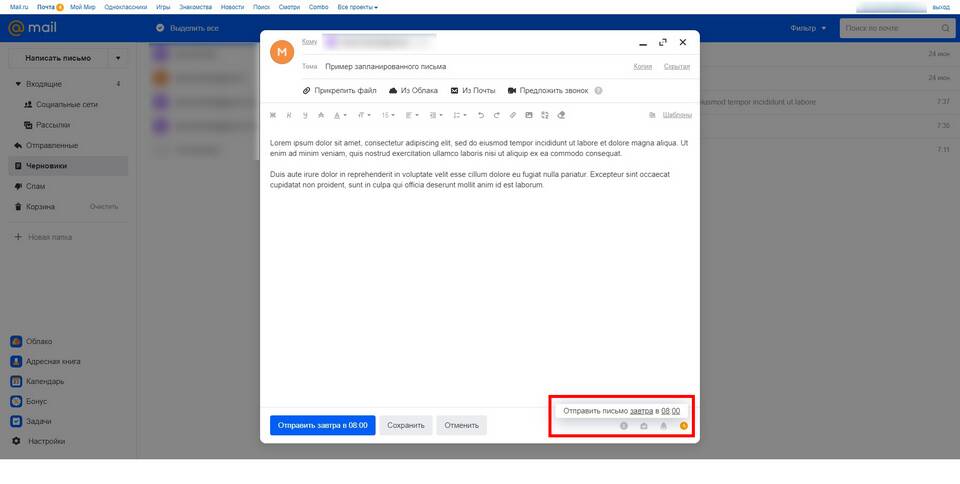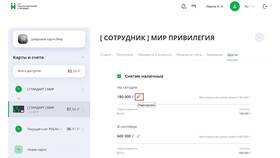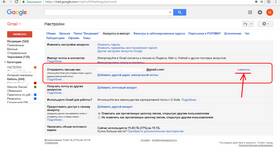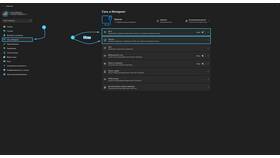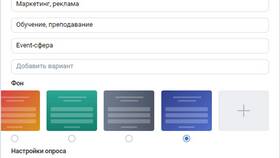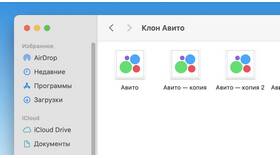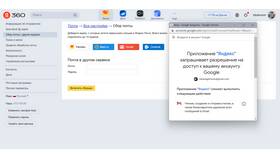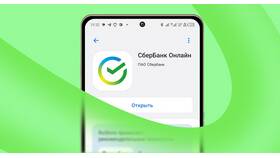| Отображаемое имя | Имя, которое видят получатели ваших писем |
| Подпись | Текст в конце отправляемых сообщений |
| Аватар | Фотография профиля |
- Откройте сайт mail.ru
- Введите логин и пароль
- Нажмите кнопку "Войти"
- В правом верхнем углу нажмите на иконку профиля
- Выберите пункт "Настройки"
- Перейдите в раздел "Имя и фото"
| Шаг 1 | В поле "Имя" введите новое отображаемое имя |
| Шаг 2 | При необходимости загрузите новое фото |
| Шаг 3 | Нажмите кнопку "Сохранить" |
- Имя может содержать только буквы и цифры
- Максимальная длина - 30 символов
- Запрещено использовать нецензурные выражения
- Нельзя имитировать других пользователей
- В настройках перейдите в раздел "Почта"
- Найдите блок "Подпись"
- Введите желаемый текст
- Сохраните изменения
| Email-адрес | Остается прежним, меняется только отображаемое имя |
| История писем | Ранее отправленные письма сохранят старое имя |
| Частота изменений | Можно менять не чаще 1 раза в 30 дней |
- Попробуйте обновить страницу
- Проверьте, что используете полную версию сайта
- Войдите через браузер, если использовали мобильное приложение
- Очистите кеш браузера
Изменение никнейма в Mail.ru - простая процедура, которая позволяет настроить отображаемое имя для получателей ваших писем. Помните, что это не влияет на сам email-адрес и не требует подтверждения через почту.